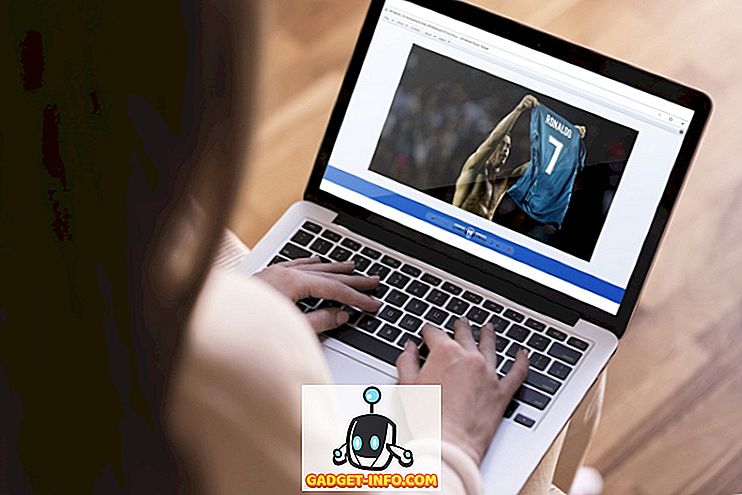Slimme luidsprekers zijn nu allemaal razend, maar we weten allemaal wie het allemaal is begonnen. Ja, Amazon is de smart speakers-industrie begonnen met de Amazon Echo, aangedreven door de Alexa-stemassistent en nu zijn er een heleboel Alexa-luidsprekers beschikbaar. Of het nu de Amazon Echo Dot, Echo Spot, Echo Show of een andere Alexa-luidspreker van een andere fabrikant is. Heck, Alexa maakt nu deel uit van zelfs Windows met de integratie met Cortana. Welnu, ik gebruik de Echo Dot nu een jaar en ik word nog steeds constant verbaasd door de dingen die ik alleen met mijn stem kan doen.
Voor mij is een van de beste dingen van Alexa dat het voortdurend in ontwikkeling is, met nieuwe functies en opdrachten die om de week worden toegevoegd. Als u optimaal gebruik wilt maken van uw Alexa-luidspreker, moet u zich houden aan de nieuwe opdrachten. Het is echter makkelijker gezegd dan gedaan, want er zijn slechts onbeperkte opdrachten die er zijn. Daarom brengen we je een samengestelde lijst met de beste Alexa-opdrachten die je kunt gebruiken om het meeste uit je Amazon Echo-luidsprekers te halen. Dus, wanneer je er klaar voor bent, zijn hier 70 beste Alexa-commando's die je kunt gebruiken om het meeste uit Amazon Echo-luidsprekers te halen:
Opmerking : sommige van deze functies zijn beperkt tot alleen de VS. Controleer de status van uw land door op de links in het artikel te klikken.
Beste Alexa-commando's (secties)
- Muziekbesturingsopdrachten
- Time Related Commands
- Kalenders en herinneringen
- Taken en boodschappenlijsten
- Alexa-opdrachten voor gesproken boeken
- Koop dingen op Amazon
- Krijg feiten en kennis
- Controleer definities en spellingen
- Math-commando's
- Vertaalopdrachten
- Smart Home-producten beheren
- Beste Alexa vaardigheden
- Alexa Skill Blueprints gebruiken
- Speciale vaardigheden voor Echo Show
Muziekbedieningen
Laten we onze lijst beginnen met de opdracht die u het meest gaat gebruiken en dat is het afspelen van muziek op uw Echo-luidsprekers.
1. Speel liedjes
Het gebruik van Alexa om liedjes te spelen is het gemakkelijkste met Alexa. Of je nu gebruikmaakt van Amazon Music of een streamingdienst van derden zoals Spotify, je kunt je stem gebruiken om liedjes met Alexa te spelen. Zeg gewoon commando's als, "Alexa, play" voeg de songnaam in "of" Alexa, speel "song" op Spotify " en het zal dat doen. Je kunt Alexa ook vragen om specifieke afspeellijsten af te spelen. Ik kan bijvoorbeeld zeggen: "Alexa, speel Jazz-afspeellijst op Spotify" en dat zal het doen.
2. Controleer welk nummer wordt afgespeeld
Als je een willekeurige Spotify-afspeellijst afspeelt en je hoort een nummer dat je niet herkent, kun je je Echo vragen om te vertellen welk nummer het speelt door te zeggen: "Alexa, welk lied is dit?" .
Opmerking: Amazon Echo vertelt alleen de naam van het nummer dat het speelt of het nummer dat het het laatst speelde. Het herkent liedjes die elders spelen niet, zoals Shazam en Siri doen.
3. Verhoog het volume
Een van de goede dingen over het gebruik van Amazon Echo-luidsprekers is dat je hun volume alleen met je stem kunt regelen. Ik kan bijvoorbeeld zeggen: "Alexa, verhoog het volume", en Echo verhoogt het volume automatisch met een enkele stap.
Andere variaties van deze opdracht zijn: "Alexa, hoger volume", "Alexa, meer geluid" enz.
4. Verlaag het volume
Evenzo, als u het volume wilt verlagen, kunt u zeggen: "Alexa, verlaag het volume" en het volume wordt automatisch met één stap verlaagd.
Andere variaties van deze opdracht zijn: "Alexa, lager volume", "Alexa less sound" etc.
5. Stel Volume in op een bepaalde waarde
Het verhogen of verlagen van het volume door de gegeven opdrachten is in sommige situaties voldoende, maar wat als u het volume naar een bepaalde waarde wilt verhogen. Als u de bovenstaande opdrachten gebruikt, moet u ze mogelijk meerdere keren herhalen. In dergelijke situaties kunt u eenvoudigweg zeggen: "Alexa, volume 5" om het volume in te stellen op 50% van de maximumwaarde. U kunt een waarde tussen 0-10 in de opdracht gebruiken om van 0% naar 100% te gaan.
Andere variaties van deze opdracht zijn: "Alexa, volume instellen op 5", "Alexa, volume veranderen in 50%", enz.
Time Related Commands
1. Verkrijg de huidige tijd
Amazon Echo-apparaten kunnen u ook de tijd aangeven. Dit kan in verschillende situaties nuttig zijn en als je dit commando wilt gebruiken, zeg je gewoon "Alexa, hoe laat is het?", En Echo spreekt de huidige tijd uit.
Andere variaties van dit commando zijn "Alexa, hoe laat is het?", "Alexa, vertel me de tijd" en meer.
2. Stel alarmen in
Je kunt zelfs een alarm instellen op Amazon Echo-apparaten met Alexa. Het commando is eenvoudig en alles wat je hoeft te doen, is zeggen: "Alexa, stel een alarm in voor 7 AM" . U kunt uiteraard de tijd wijzigen naar wanneer u het alarm wilt instellen. Echo gebruikt de lokale tijd op basis van de locatie die je hebt ingesteld in de Alexa-app, dus zorg ervoor dat deze correct is ingesteld.
Een andere variant van dit commando is "Alexa, maak me wakker om 7 uur ''.
3. Stel timers in
Amazon Echo kan ook timers voor je instellen. Zeg gewoon: "Alexa, stel een timer in voor 5 minuten" en Echo start een timer van 5 minuten.
Een andere variatie voor dit commando is "Alexa, timer 5 minuten".
4. Controleer de resterende tijd op uw timer
Als je de resterende tijd op je timer wilt controleren, kun je Alexa vragen door te zeggen: "Alexa, hoeveel tijd is er nog over op mijn timer" en Echo vertelt je de resterende tijd voordat je timer is up.
Een andere variant van dit commando is "Alexa, de tijd is nog over op mijn timer?"
5. Annuleer de timer
Als je de timer wilt annuleren, kun je gewoon zeggen: "Alexa, annuleer mijn timer" en Echo zal de timer voor je annuleren.
Een andere variatie op dit commando is "Alexa, cancel timer".
6. Controleer uw volgende alarm
Als je meerdere alarmen hebt ingesteld op je Amazon Echo, en je wilt weten wanneer je volgende alarm is ingesteld, kun je gewoon zeggen: "Alexa, wanneer is mijn volgende alarm ingesteld?".
Kalenders en herinneringen
1. Controleer het schema
Een van de eerste dingen die ik doe als ik klaar ben om mijn huis te verlaten, is om Alexa te vragen naar mijn schema. In een paar seconden heb ik een duidelijk beeld van hoe mijn dag er uit ziet en ik ben klaar om te rollen. Als je je planning wilt bekijken, zeg je gewoon 'Alexa, wat staat er op mijn schema?', En het laat je je planning zien.
2. Maak evenementen
Om uw planningen te kunnen zien, moet u natuurlijk evenementen en vergaderingen toevoegen aan uw agenda. Je kunt handmatig dingen toevoegen aan je agenda of alleen Alexa om het voor je te doen. Zeg gewoon: "Alexa, voeg" deze gebeurtenis "toe aan mijn kalender" . U kunt zelfs specifieke tijd en datum dicteren, en Alexa zal de gebeurtenis uitvoeren op het exacte tijdstip en de datum die u dicteert. Ik kan bijvoorbeeld zeggen: "Alexa, voeg afspraak bij de tandarts toe op maandag 16.00 uur in mijn agenda" en er wordt een afspraak gemaakt met de naam tandartsafspraak op het exacte tijdstip en de datum die ik zojuist heb gedicteerd.
3. Krijg kalendervoorspelling
Ik ben ook dol op het feit dat niet alleen ik mijn schema voor vandaag kan zien, maar ook de voorspelling voor de volgende dagen die ik wil zien. Zeg gewoon: "Alexa, wat doe ik morgen?" Of "Alexa, wat staat er dinsdag op mijn agenda" en het zal je de gebeurtenissen van die dag laten zien.
4. Maak herinneringen
Alexa kan ook herinneringen voor je maken. Zeg gewoon: "Alexa, herinner me eraan om morgen om zestien uur melk te kopen."
Taken en boodschappenlijsten
1. Voeg taken toe aan uw takenlijst
Alexa kan ook een takenlijst maken voor jou. Als u taken wilt toevoegen aan uw takenlijst, zegt u eenvoudig 'Voeg back-up van een gemaakte website toe aan mijn takenlijst' en Echo voegt deze toe aan uw takenlijst. U kunt "back-up van website maken" vervangen door de taak die u aan uw takenlijst wilt toevoegen.
Opmerking: terwijl de echo items aan je takenlijst kan toevoegen, moet je de app Alexa gebruiken om de items daadwerkelijk uit je takenlijst te verwijderen.
2. Controleer uw takenlijst
Je kunt Alexa ook vragen om je actielijst voor te lezen door te zeggen: "Alexa, wat staat er op mijn to-do-lijst" . Echo leest alle taken voor die u aan uw takenlijst hebt toegevoegd.
Een andere variant van dit commando is "Alexa, lees mijn actielijst".
3. Voeg items toe aan uw boodschappenlijst
Een andere lijst die Alexa voor u kan onderhouden, is een boodschappenlijstje. Je kunt items toevoegen die je moet kopen door te zeggen "Alexa, voeg brood toe aan mijn boodschappenlijstje" en Alexa zal het toevoegen aan je boodschappenlijst.
Opmerking: u moet naar de Alexa-app gaan om items uit uw boodschappenlijst daadwerkelijk te controleren.
4. Controleer uw boodschappenlijst
Als je alle items wilt weten die op je boodschappenlijstje staan, kun je zeggen: "Alexa, wat staat er op mijn boodschappenlijst?"
Een andere variant van dit commando is "Alexa, lees mijn boodschappenlijstje".
Alexa-opdrachten voor gesproken boeken
1. Speel gesproken boeken van Audible
Audible is een audioboek-service van Amazon en ze hebben een brede verzameling audioboeken die je kunt spelen via je Alexa-apparaten. Als je een audioboek van Audible hebt gekocht, kun je Alexa vragen het je voor te lezen door te zeggen: "Alexa, speel een spel of trio's op hoorbaar". U kunt "A Game of Thrones" vervangen door de naam van het audioboek waarnaar u wilt luisteren.
2. Pauzeer en hervat audioboeken
Audioboeken zijn meestal behoorlijk lang en als je je audioboek moet pauzeren, kun je gewoon zeggen: "Alexa, pause", en Echo pauzeert het audioboek. U kunt het audioboek hervatten door te zeggen "Alexa, CV" . Het goede nieuws is dat Alexa onthoudt waar je de vorige keer dat je aan het luisteren was naar het audioboek hebt gestopt, en verdergaat met afspelen vanaf daar.
3. Blader door hoofdstukken
Als je hoofdstukken wilt overslaan, kun je Alexa vragen om dat te doen door te zeggen: "Alexa, volgend hoofdstuk" of "Alexa, vorig hoofdstuk".
4. Ga naar een specifiek hoofdstuknummer
Als je verder wilt gaan of terug wilt spoelen naar een bepaald hoofdstuk, kun je gewoon zeggen: "Alexa, ga naar hoofdstuk nummer 5", of naar welk hoofdstuk je ook wilt gaan.
5. Start uw audioboek opnieuw
Als u wilt dat Echo uw audioboek opnieuw start, kunt u dat ook doen. Het enige wat je hoeft te doen, is 'Alexa, restart' zeggen, en Amazon Echo zal je audioboek opnieuw opstarten.
Alexa Commands ff op Amazon
1. Voeg producten toe aan winkelwagen
Je kunt je Echo vragen om producten aan je Amazon.com-winkelwagentje toe te voegen door simpelweg te zeggen "Alexa, vuilniszakken aan mijn winkelwagentje toe te voegen" en "vuilniszakken" te vervangen door het product dat je aan Alexa wilt toevoegen.
2. Koop producten van Amazon
Als u een Amazon Prime-lid bent, kunt u producten rechtstreeks via uw Echo-apparaten kopen, zonder dat u uw winkelwagentje hoeft te doorlopen. Zeg gewoon: "Alexa, koop vuilniszakken", en Alexa helpt je bij het plaatsen van de bestelling zonder ooit naar de Amazon-website te hoeven gaan. Dit is echter alleen beschikbaar voor producten die in aanmerking komen voor Amazon Prime.
Krijg feiten en kennis
1. Vraag over bergen en oceanen
De Amazon Echo-apparaten kunnen worden gebruikt om informatie te verzamelen. Dus, je kunt Alex dingen vragen als "Hoe lang is de Mount Everest", of "Hoe diep is de Stille Oceaan", en Alexa zal je de hoogte en diepte vertellen.
2. Vraag over romans en boeken
Je kunt de Alexa zelfs vragen over auteurs van boeken en romans. Stel dat je in het bos hebt gewoond en wilde weten wie Harry Potter heeft geschreven. Je kunt zeggen: "Alexa, die Harry Potter heeft geschreven", en je krijgt het antwoord.
3. Vraag over landen en staten
Alexa kan ook informatie over landen en staten krijgen. Dus, als je de hoofdstad van een land vergeet, kun je zeggen: "Alexa, wat is de hoofdstad van Spanje?" . Je kunt zelfs vragen stellen over bevolkingsgegevens door te zeggen: "Alexa, wat is de bevolking van Spanje?"
4. Vraag over tv-programma's en films
Dus je kijkt naar een nieuwe tv-show en je wilt de naam weten van de acteur die een personage uitbeeldt? Je zou het kunnen googlen, maar je zou ook eenvoudig Alexa kunnen vragen door te zeggen: "Alexa, die Jon Snow speelt in Game of Thrones", waarbij de namen duidelijk worden vervangen door de namen waarover je meer wilt weten.
5. Controleer de Wikipedia-gegevens
Als je wilt, kan Alexa zelfs Wikipedia-ingangen lezen voor onderwerpen. Je kunt eenvoudigweg zeggen: "Alexa, Wikipedia Kansas" en het zal het Wikipedia-bericht voor Kansas voorlezen.
Alexa-opdrachten om definities en spellingen te controleren
1. Krijg definities
Als je een woord hoort waarvan je de betekenis niet weet, kun je Alexa vragen om je te helpen. Zeg gewoon: "Alexa, wat is de definitie van precair?" En het zal je vertellen wat het woord betekent.
2. Zoek spelling
Vaak vergeten we de spelling voor woorden die we altijd kenden. Het overkomt ons allemaal en Alexa kan in dergelijke situaties helpen. Gewoon zeggen: "Alexa, hoe speld je het plafond?", Of welk woord je ook wilt, de spelling van.
Math-commando's
1. Eenvoudige wiskunde
Alexa kan je helpen met eenvoudige wiskundige problemen, zoals optellen, vermenigvuldigen, etc. Je kunt zeggen: "Alexa, wat is 5 plus 3" of "Alexa, wat is 5 keer 3?"
2. Geavanceerde wiskunde
Simpele wiskunde is niet alles wat Alexa kan doen. Het kan ook geavanceerde wiskundige vragen oplossen. Probeer eens te zeggen "Alexa, 70 faculteit." En bereid je voor op het horen van nummers die je nog nooit eerder had gehoord, bijna een minuut.
Vertaalopdrachten
1. Vertaal van Engels naar een andere taal
Als je een zin uit het Engels naar een andere taal wilt vertalen, kun je zeggen: "Alexa, goedemorgen naar het Spaans vertalen" en dat zal het doen.
2. Vertaal van andere talen naar het Engels
Je kunt zelfs je Echo vragen om zinnen uit andere talen in het Engels te vertalen door te zeggen: "Alexa, hola naar het Engels vertalen" . Vanzelfsprekend kun je "hola" vervangen door het woord of de zin die je wilt vertalen.
Bedienen van Smart Home-producten via Alexa
1. Zoek en sluit slimme thuisapparaten aan
Alexa maakt het heel eenvoudig om uw slimme apparaten voor thuis te verbinden. Als er een nieuw apparaat is dat je net hebt geïnstalleerd en verbinding wilt maken met Alexa, zeg je gewoon: "Alexa, ontdek mijn apparaten" en het zal alle nieuwe compatibele slimme huisapparaten vinden.
2. Controlelampjes
Aangezien je compatibele slimme lichten hebt geïnstalleerd, kun je Alexa vragen om hun functies te regelen. Zeg gewoon: "Alexa, licht aan" of "Alexa, zet de slaapkamerverlichting aan" . Op dezelfde manier kun je ook zeggen: "Alexa, zet de badkamerverlichting uit" of "Alexa, verander het keukenlicht in blauw" enzovoort.
3. Regelthermostaat
Je kunt ook compatibele thermostaten bedienen met je stem. Zeg gewoon: "Alexa, stel de temperatuur in op 21" en dat zal het doen.
4. Stuursloten
Net als lampen en thermostaten kun je ook slimme sloten met Alexa besturen. Zeg gewoon: "Alexa, open / sluit de voordeur" en het zal dat doen.
5. Beheer Fire TV
Verreweg mijn favoriete slimme apparaat voor thuisgebruik met Alexa is Amazon's Fire TV-reeks apparaten. Met Alexa kan ik titels zoeken, de app openen en zelfs mijn favoriete programma's spelen. Het leukste is dat Alexa onthoudt waar ik ben gebleven en begin met het spelen van de serie of de film. Alles wat ik moet zeggen is, "Alexa, speel 'hier de naam invoegen' ' en het zal dat doen. Ik kan ook zeggen: "Alexa, open Netflix" en het zal de app starten.
Je kunt ook diepere vragen stellen. Probeer bijvoorbeeld eens te vragen "Alexa, laat me de films met Hugh Jackman zien" en het zal alle films in zijn catalogus tonen met de genoemde acteur of actrice. Je kunt ook overschakelen naar de volgende / vorige aflevering door te zeggen: "Alexa, speel volgende / vorige aflevering".
Alexa vaardigheden
Los van de gebruikelijke commando's die we hierboven besproken hebben, komt Alexa ook met een reeks vaardigheden die het mogelijk maakt om vrij complexe en verbazingwekkende dingen te doen. Hoewel je hier een hele reeks vaardigheden kunt zien, zijn hieronder enkele van mijn favoriete Alexa-vaardigheden:
1. Speel games en quizzen
Een van mijn favoriete dingen om tegenwoordig te doen, zijn games met Alexa. Wanneer ik maar een paar minuten heb om te slagen (wachtend tot de download is voltooid), kan ik een reeks trivia of quiz- of liedquiz spelen of iets anders dat ik wil . Enkele van de opdrachten om spellen en quizzen te spelen zijn:
- "Alexa, speel Twenty Questions."
- "Alexa, start Song Quiz."
- "Alexa, open de magische deur."
- "Alexa, vraag de Dag van de dag."
- "Alexa, speel Jeopardy."
2. Ga terug naar schoolvaardigheden
Ga terug naar schoolvaardigheden zijn geweldig om dingen te leren in de kleine hoeveelheid downtime die je hebt. Je kunt aardrijkskunde, woordenschat, wiskunde en meer leren . Hier zijn enkele commando's die u kunt gebruiken:
- "Alexa, speel Geo Quiz."
- "Alexa, vraag SAT Word of the Day, wat is het woord van de dag."
- "Alexa, speel de Quiz van Word of the Day."
- "Alexa, Start Vocabulary Builder."
- "Alexa, start Amazon Math."
3. Meditatie en focusvaardigheden
Een ander ding dat je kunt doen, is Alexa vragen om meditatief te spelen of muziek te focussen. Ik gebruik deze vaardigheid over het algemeen als ik aan een project werk en niet gestoord wil worden door geluiden om me heen. Hier zijn enkele van de opdrachten die u kunt gebruiken:
- "Alexa, open meditatietimer gedurende 10 minuten."
- "Alexa, speel Rainforest Sounds."
- "Alexa, speel witte ruis."
4. Controleer uw e-mails met Cortana
Als uw kantoor gebruikmaakt van een Microsoft Exchange-account, kunt u uw e-mails controleren met behulp van een combinatie van Alexa en Cortana (Microsoft's stemassistent). Om Cortana te gebruiken, begin je met "Alexa, open Cortana" en zeg je: "Welke nieuwe e-mails heb ik?" Je kunt deze vaardigheid ook gebruiken om dingen toe te voegen aan je uitwisselingsagenda of takenlijsten:
- "Alexa open Cortana" en vervolgens "Wat staat er morgen op mijn agenda?"
- "Alexa bring me Cortana, " dan "Voeg orderbloemen toe aan mijn to-do-lijst."
5. Ontvang het nieuws
Alexa kan worden geïntegreerd met verschillende nieuwsbronnen, waaronder BBC News, NPR News, The New York Times, The Wall Street Journal en meer. Je kunt een van deze bronnen vragen om je het nieuws te laten zien . Zeg gewoon een van de volgende opdrachten:
- "Alexa, wat is mijn Flash-briefing?"
- "Alexa, wat staat er in het nieuws?"
- "Alexa, wat staat er op de BBC?"
6. Leer Griekse mythologie
Dit is mijn persoonlijke favoriet. Ik ben altijd al geïnteresseerd geweest in mythische verhalen van verschillende culturen en het leren van kleine klompjes informatie over de Griekse mythologie was geweldig. Als je deze vaardigheid ook wilt gebruiken, zeg dan gewoon: "Alexa, open kennis van de goden" en het zal je vragen beginnen stellen die gebaseerd zijn op de Griekse mythologie. Antwoord correct of verkeerd, u zult iets nieuws leren.
7. Aankondigingen
De aankondigingsvaardigheid van Alexa is een geweldige manier om iedereen in je huishouden hetzelfde feit te laten weten. Wanneer u deze functie gebruikt, kondigt elk Echo-apparaat in uw huis het bericht aan . Als u bijvoorbeeld wilt aankondigen dat het diner klaar is, kunt u zeggen: "Alexa, kondig aan dat het diner klaar is". Enkele van de alternatieve opdrachten zijn:
- 'Alexa, uitgezonden dat we over vijf minuten vertrekken.'
- "Alexa, kondigen aan dat we vandaag Chinees bestellen."
Alexa Skill Blueprints gebruiken
Een van de nieuwste toevoegingen aan Alexa's skillset is de mogelijkheid om je eigen Alexa Skill's te maken met behulp van Blueprints. Ga gewoon naar de volgende link en log in met uw Amazon-account. Hier zie je verschillende voorbeelden van Alexa-vaardigheden die je kunt maken. Hieronder enkele van mijn favoriete Blueprint-vaardigheden:
1. Speel een host
Als je altijd gasten bij je thuis logeert, kun je een vaardigheid creëren met de naam houseguest en generieke vragen en antwoorden invullen die gasten over het algemeen vragen. U kunt bijvoorbeeld vragen opstellen voor uw WiFi-wachtwoord, tv-afstandsbedieningen, de locatie van apparaten en meer. Zodra je de vaardigheden hebt ingesteld die een huisgast erbij kan krijgen door eerst te zeggen: "Alexa, open mijn Houseguest Guide ", en dan de relevante vragen te stellen.
2. Maak je persoonlijke sidekick
Met Alexa Blueprints kunt u uw persoonlijke sidekick maken, die u de antwoorden zal vertellen die u al in het systeem hebt ingevoerd . Om toegang te krijgen tot je hulpje, zeg je gewoon: "Alexa, open mijn beste."
3. Maak avontuurlijke verhalen voor uw kinderen
Dit is een van de beste vaardigheden voor ouders. Met deze vaardigheid kun je eigenlijk avontuurlijke verhalen creëren voor je kinderen, waar ze de helden zijn . Roep gewoon de vaardigheid aan door te zeggen, Alexa, open mijn avonturenverhaal ". Nu, Alexa zal je de namen van helden en schurken vragen. Beantwoord gewoon de naam van je kind als een held en wat voor schurkenaam je maar wilt. Zeg dan: "Alexa, vertel me het verhaal" en het zal een kort verhaal met je kinderen reciteren als heldenfiguren. Nu, hoe cool is dat.
4. Maak flashcards
Alexa kan je ook helpen bij het voorbereiden op tests. Maak gewoon uw audio-flashcards door de vragen en antwoorden in te voeren en wanneer u klaar bent om te worden getest, zegt u 'Alexa, open mijn Flashcards'.
5. Beheer een lijst met uw favoriete offertes
U kunt Alexa-blauwdrukken gebruiken om een samengestelde lijst met uw favoriete offertes te maken . Voeg gewoon uw favoriete citaten toe en geef de vaardigheid een naam. Wanneer je naar je favoriete citaten wilt luisteren, zeg dan gewoon "Alexa, open" je vaardigheidsnaam "en hij zal beginnen met het lezen van je favoriete citaten.
Speciale vaardigheden voor Echo Show
Amazon lanceerde een Amazon Echo-apparaat met een ingebouwd scherm. Het apparaat, toepasselijk genoemd als Echo Show, is een van de beste Alexa-enabled smart-apparaten die u kunt bezitten. Omdat het een scherm heeft, kan het veel meer doen dan je normale Alexa-luidsprekers. Hier zijn enkele van de unieke opdrachten die u kunt gebruiken met Echo Show:
1. Krijg aanvangstijden met Fandango
Hoewel je Alexa zelfs kunt vragen voor filmtitels en shows, zelfs op elk Alexa-apparaat, is het gebruik van deze functie op Amazon Echo Show een miljoen keer beter omdat het een lijst toont met alle theaters en films die in jouw omgeving worden gespeeld. Je kunt gewoon door verschillende films vegen om te zien wat er speelt en kan zelfs kaartjes kopen rechtstreeks van de Echo Show, op voorwaarde dat je een Fandango VIP-account hebt. Om deze vaardigheid aan te roepen, zegt u gewoon een van de volgende opdrachten;
- "Alexa, vraag Fandango wat er speelt in een nabijgelegen theater."
- "Alexa, Open Fandango."
- "Alexa, vraag Fandango om naar" filmnaam "te zoeken."
2. Bekijk gameplay met Twitch
Aangezien Twitch ook eigendom is van Amazon, kun je eenvoudig je favoriete gameplays streamen rechtstreeks op je Amazon Echo Show . Gebruik gewoon een van de volgende opdrachten;
- "Alexa, open kramp."
- "Alexa, vraag Twitch om kanalen te volgen."
- "Alexa, vraag Twitch om Ninja te spelen."
3. Ontvang recepten met Allrecipes
Een van mijn favoriete vaardigheden op basis van Amazon Echo Show is het vermogen om recepten van de Allrecipes-website te bekijken. De website bevat meer dan 60.000 recepten voor huisgemaakte maaltijden en u kunt elk recept gebruiken dat u recht op uw Amazon Echo Show wilt doen. Je kunt het zelfs de naam van de ingrediënten die je hebt vertellen en het zal de recepten voor je voorstellen. Gebruik gewoon de volgende commando's;
- "Alexa, open Allrecipes."
- "Alexa, vraag Allrecipes om een recept met een" schotelnaam "."
- "Alexa, vraag Allrecipes om een recept met kip, spek en broccoli."
4. Controleer slimme camerafeeds
Als je slimme camera's zoals Nest-camera's of Ring Doorbell gebruikt, kun je Alexa gebruiken om de feed rechtstreeks op je Amazon Echo Show te bekijken. Zeg gewoon Alexa, laat mijn achtertuincamera zien "of " Alexa, die bij de voordeur staat " en hij zal de camerafeeds streamen.
5. Voer videogesprekken
Met Amazon Echo Show kunnen gebruikers ook videogesprekken voeren met andere Echo Show-apparaten. Synchroniseer gewoon uw contacten in de Alexa-app en vraag Alexa om uw contacten op naam te bellen . Als dat contact een Amazon Echo Show heeft, zal de oproep automatisch standaard naar een videogesprek gaan.
6. Gebruik Drop-in
Drop In is een optionele functie waarmee u direct, handsfree kunt verbinden. Hoewel Drop In werkt met alle Alexa-compatibele luidsprekers, vind ik het vooral handig voor het maken van video-oproepen. Zeg gewoon: "Alexa, kom binnen in de keuken" of "Alexa, kom langs op de echo show" en het maakt automatisch verbinding met dat apparaat. U kunt zelfs Drop In-toestemming geven aan uw familieleden of goede vrienden, zodat zij op elk gewenst moment contact met u kunnen opnemen.
Haal het meeste uit Amazon Echo-apparaten met deze Alexa-opdrachten
Met deze Alexa-commando's op de been, denken we dat je je Amazon Echo-apparaten op een betere en efficiëntere manier kunt gebruiken. Gebruik deze commando's en laat ons weten wat je favoriet is door te schrijven in de comments hieronder. Zoals altijd, voel je vrij om je mening te geven over deze commando's, andere nuttige opdrachten die je verdient om op deze lijst te staan. We zouden graag willen weten wat uw mening is over wat wij vinden dat een heel leuk apparaat is om te hebben.